Al intentar instalar Office, puede obtener el mensaje de error Lo sentimos, pero no podemos iniciar su instalación de Office. Ya hay otra instalación en curso. Vuelva a intentarlo más tarde. O bien, el mensaje de error puede contener uno de estos códigos de error 0-1018, 17003-2031 o 2035-0.
Este error suele producirse si se estaba ejecutando otra instalación, actualización o desinstalación de Office antes de intentar instalar Office.
Busque un icono de Office en la bandeja del sistema de Windows y haga clic en él para comprobar el progreso de la instalación. Si ya se está ejecutando una instalación, espere a que termine antes de iniciar la instalación de Office.
Si no encuentra un icono de Office en la bandeja del sistema, siga los pasos que se indican a continuación para reiniciar Office y, a continuación, vuelva a intentar la instalación. Si esto no funciona, ejecute la desinstalación para limpiar cualquier instalación de Office completa o parcial y, a continuación, vuelva a instalar Office.
Reiniciar el equipo y reinstalar Office
-
Reinicie su PC.
-
Reinstale Microsoft 365.
Para reinstalar Office, seleccione la versión que desee instalar y siga los pasos.
Microsoft 365
Office 2021 Office 2019
Office 2016
Desinstalar y volver a instalar Office
Use la herramienta de desinstalación de Office para desinstalar Microsoft 365 completamente de su equipo y vuelva a intentar instalarlo.
-
Seleccione el siguiente botón para descargar e instalar la herramienta de soporte de desinstalación de Office.
-
Siga estos pasos a continuación para descargar la herramienta de soporte de desinstalación según su explorador.
Sugerencia: La herramienta puede tardar unos minutos en descargar e instalarse. Después de completar la instalación, se abrirá la ventana de productos de Desinstalar Office.
Microsoft Edge o Chrome
-
En la esquina inferior izquierda o superior derecha, haga clic con el botón derecho enSetupProd_OffScrub.exe > Abrir.
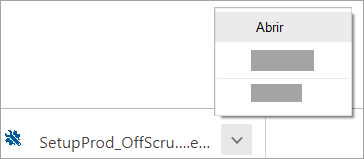
Microsoft Edge (antiguo) o Internet Explorer
-
En la parte inferior de la ventana del explorador, seleccione Ejecutar para iniciar SetupProd_OffScrub.exe.

Firefox
-
En la ventana emergente, seleccione Guardar archivo y, después, en la esquina superior derecha de la ventana del explorador, seleccione la flecha de descargas > SetupProd_OffScrub.exe.
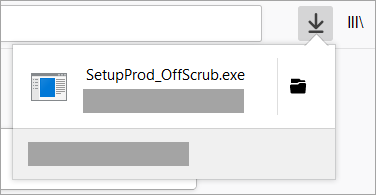
-
-
Seleccione la versión que desea desinstalar y, luego, seleccione Siguiente.
-
Siga por el resto de las pantallas y cuando se le pida, reinicie el equipo.
Después de reiniciar el equipo, la herramienta desinstalar se vuelve a abrir automáticamente para completar el último paso del proceso de desinstalación. Siga las indicaciones restantes.
-
Seleccione los pasos para la versión de Office que desea instalar o reinstalar. Cierre la herramienta de desinstalación.








